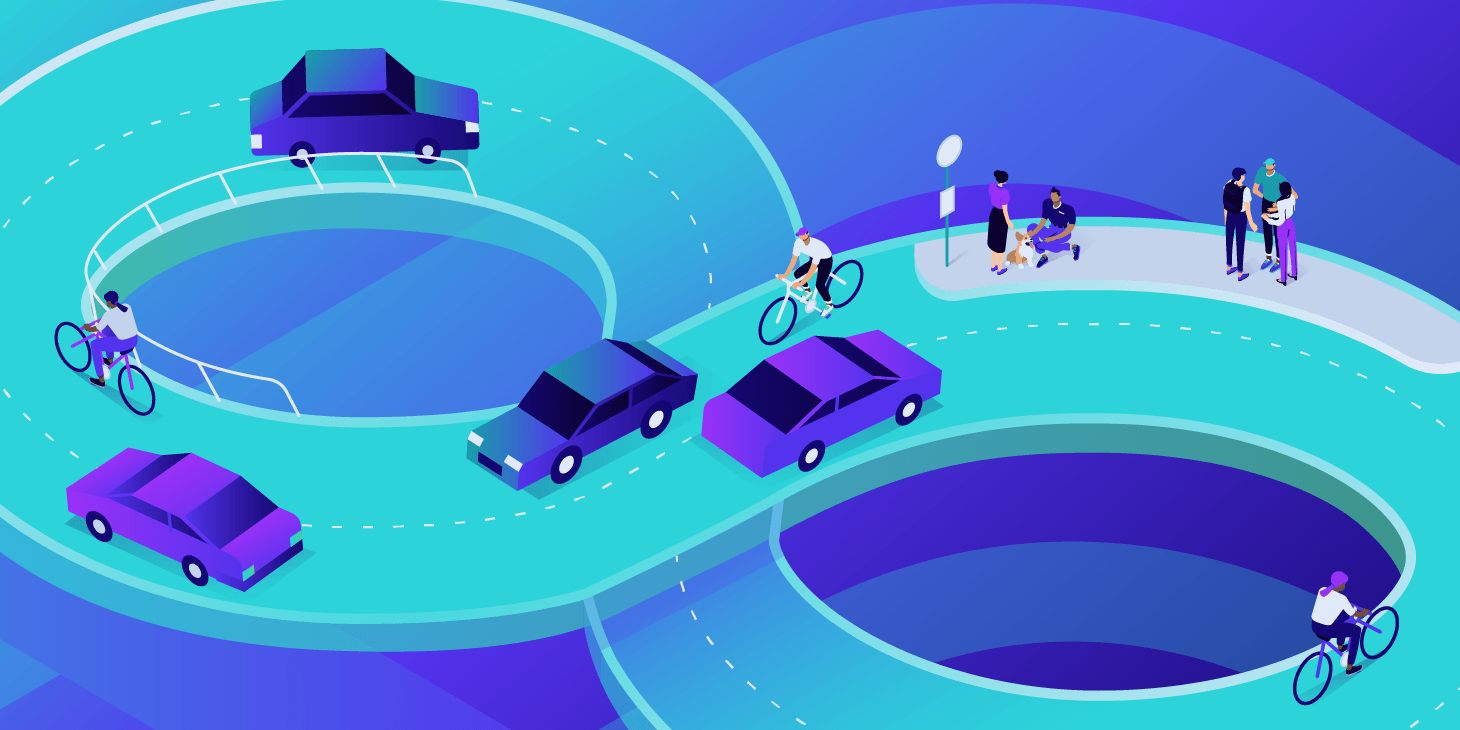Esiste un’ampia gamma di problemi legati ai browser web. Se utilizzate il browser Mozilla Firefox, uno di questi possibili problemi è l’errore SSL_ERROR_NO_CYPHER_OVERLAP. Come qualsiasi altro errore, può essere irritante e preoccupante, soprattutto quando non se ne conosce la causa.
Se riscontriamo questo errore, è però possibile eseguire alcune semplici operazioni per risolvere il problema. Questo articolo vi permette di comprendere meglio le cause di questo errore vi aiuterà a risolverlo in poco tempo.
Spiegheremo cosa vuol dire l’errore SSL_ERROR_NO_CYPHER_OVERLAP e individueremo alcune delle possibili cause. Poi vi spiegheremo come risolverlo seguendo tre possibili metodi.
Cominciamo!
Guarda la Nostra Video Guida per Risolvere “SSL_ERROR_NO_CYPHER_OVERLAP”
Cos’è l’Errore “SSL_ERROR_NO_CYPHER_OVERLAP”?
L’errore SSL_ERROR_NO_CYPHER_OVERLAP si verifica quando Firefox non può ottenere i dati di sicurezza da un sito web a cui state cercando di accedere. Spesso accade quando il sito è vecchio e non ha una protezione Secure Sockets Layer (SSL) aggiornata.
SSL è la crittografia tra il vostro computer e il server di un sito web. Se vi imbattete in questo messaggio di errore, significa che il vostro browser non è riuscito a comunicare in modo sicuro. Si noti che SSL è essenzialmente lo stesso di Transport Layer Security (TLS), di cui parleremo tra un momento.
A differenza di altri errori dei browser, SSL_ERROR_NO_CYPHER_OVERLAP si verifica specificamente con Firefox. Google Chrome ne ha una versione simile ma leggermente diversa: “ERR_SSL_VERSION_OR_CIPHER_MISMATCH”.
Quali Sono le Cause dell’Errore “SSL_ERROR_NO_CYPER_OVERLAP”?
È possibile che, con il messaggio di errore, Firefox vi mostri anche che “l’autenticità dei dati non può essere verificata”. In questo caso, il messaggio potrebbe anche consigliarvi di contattare il proprietario del sito web. Tuttavia, anche se a volte il problema è causato dal sito web, potrebbe anche essere legato al browser.
Più specificamente, c’è la possibilità che la vostra versione di Firefox, o una delle impostazioni specifiche del vostro browser, stia generando una comunicazione errata tra il sito web e il vostro computer. Un’altra possibile causa potrebbe essere un’impostazione TLS o SSL3 disabilitata o mal configurata.
Inoltre, per connettersi il vostro browser e il server devono essere d’accordo sulla stessa cifratura. Alcune cifrature, come RC4, non sono più supportate dai principali browser per problemi di vulnerabilità. Se il server del sito web cui state cercando di connetterti utilizza un metodo di crittografia non supportato, potresti vedere questo errore.
Alcuni utenti hanno riferito di aver riscontrato questo errore dopo aver installato Cloudflare. Di solito questo accade perché il browser non supporta il protocollo Server Name Indication (SNI) utilizzato dai certificati SSL di Cloudflare.
Come Risolvere l’Errore “SSL_ERROR_NO_CYPHER_OVERLAP”?
Ora che abbiamo capito un po’ meglio il problema, è il momento di risolvere l’errore. Di seguito ci sono tre possibili soluzioni per eliminare il messaggio di errore SSL_ERROR_NO_CYPHER_OVERLAP in Firefox.
1. Aggiornare Firefox
La prima e più semplice soluzione per questo errore è utilizzare la versione più aggiornata del browser Firefox. Per mantenere la vostra esperienza internet più fluida possibile, è una cosa che dovreste fare regolarmente.
Per aggiornare il vostro browser Firefox all’ultima versione, aprite il browser, cliccate sull’icona del menu hamburger, poi andate su Aiuto > Informazioni su Firefox:

Se ci sono aggiornamenti disponibili, Firefox dovrebbe iniziare immediatamente a scaricarli:

Una volta completato il download, cliccate sul pulsante Riavvia per Aggiornare Firefox:

In alternativa, potete ottenere l’ultima versione del browser dal sito web di Firefox. Prima di scaricarla, ricordatevi di disinstallare la versione corrente dal vostro computer.
Su Windows, cliccate sul tasto Windows + R, poi digitate “appwix.cpl” nella casella di ricerca e premete Invio. Individuate Firefox nel gestore dei programmi, cliccate con il tasto destro e selezionate Uninstall.
Su macOS, cliccate su Vai > Applicazioni nella barra degli strumenti superiore. Poi trascinate Mozilla Firefox nel cestino.
2. Ripristinare le Impostazioni di TLS e SSL3
Se state già utilizzando l’ultima versione di Firefox, oppure l’aggiornamento non è servito a risolvere il problema, il passaggio successivo è resettare le impostazioni TLS e SSL3. Alcuni siti web richiedono questi protocolli per stabilire una connessione. Pertanto, se TLS e SSL3 sono disabilitati, questa potrebbe essere la causa dell’errore “SSL_ERROR_NO_CIPHER”.
Per eseguire il reset, aprite una nuova scheda nel vostro browser Firefox e digitate “about:config” nella barra degli indirizzi. Potreste vedere un messaggio che dice: “Questo potrebbe invalidare la vostra garanzia!” o “Procedere con cautela”:

In questo modo Firefox cerca di evitare che facciate accidentalmente modifiche errate alle impostazioni del vostro browser. Cliccate su Accetta il rischio e continua per procedere.
Nella schermata successiva delle Preferenze avanzate, nella barra di ricerca digitate “tls”:

Questo genererà una lista di tutte le vostre impostazioni TLS:

Cercate i valori in grassetto perché sono quelli che sono cambiati di recente. Fate clic destro su tutti i valori in grassetto e selezionate Reset per ripristinare le impostazioni predefinite.
Ripetete gli stessi passaggi per SSL3. Digitate “ssl3” nella barra di ricerca e resettate qualsiasi valore cambiato di recente:

Inoltre, assicuratevi che i seguenti due elementi siano impostati su false:
- security.ssl3.dhe_rsa_aes_128_sha
- security.ssl3.dhe_rsa_aes_256_sha
Bloccare queste impostazioni è essenziale per la sicurezza.
3. Bypassare i Protocolli di Sicurezza e le Configurazioni del Browser
In generale, consigliamo di non bypassare i protocolli di sicurezza del browser, perché il loro scopo è quello di proteggervi dall’accesso a siti web non sicuri. Tuttavia, se sapete che il sito a cui state cercando di accedere è un sito sicuro, potreste anche aggirare questo errore inserendo manualmente una convalida della cifratura.
Per farlo, tornate alla schermata about:config del vostro browser Firefox. Digitate di nuovo “tls” nella barra di ricerca. Scorrete l’elenco fino a security.tls.version.min:

Cliccate sull’icona della matita sulla destra per modificare la voce, quindi inserite “0” come valore. Poi ripetete la stessa procedura per security.tls.version.fallback-limit.
Un ultimo metodo per aggirare i protocolli di crittografia è cambiare le impostazioni della privacy del vostro browser. Aprite il menu di Firefox e andate su Opzioni > Privacy e sicurezza:

Nella sezione Sicurezza, deselezionate Block dangerous and deceptive content:

Se tutto va bene, a questo punto, avete eliminato l’errore. In caso contrario, è probabile che si tratti di un problema lato server. Il più delle volte, questo accade quando un sito sta utilizzando la suite di cifratura RC4-only.
Alcune cifrature, incluso RC4, non sono più supportate dai principali browser per la loro vulnerabilità. Potete eseguire un controllo SSL per verificare che il vostro certificato non stia utilizzando cifrature obsolete.
Se non siete il proprietario del sito, l’unica cosa che vi resta da fare è contattarlo per fargli conoscere il problema.
Riepilogo
Avere l’accesso negato a un sito web non è mai divertente. Può essere irritante soprattutto quando il messaggio di errore di fronte a voi è incomprensibile come l’errore SSL_ERROR_NO_CYPHER_OVERLAP. Per fortuna potete adottare alcune semplici misure per risolvere questo problema legato a Firefox:
- Aggiornare il browser Firefox all’ultima versione.
- Ripristinare le impostazioni di TLS e SSL3.
- Bypassare i protocolli di sicurezza e le configurazioni del browser.
Avete qualche domanda sulla risoluzione di questo errore? Scrivetele nella sezione commenti qui sotto!